เชื่อมต่อ ASUS ROG ALLY เข้ากับทีวีหรือมอนิเตอร์: คู่มือง่ายๆ
พันธมิตร ROG สร้างสาดในปี 2023 เป็นทางเลือกที่น่าสนใจสำหรับดาดฟ้าไอน้ำซึ่งมีห้องสมุดเกมที่กว้างขึ้นด้วยระบบปฏิบัติการ Windows ในปีต่อไป Rog Ally X เข้าสู่ตลาดเพิ่มอุปกรณ์ด้วยการอัพเกรดภายในและการยศาสตร์ที่ดีขึ้นทำให้สะดวกยิ่งขึ้นในการใช้งานด้วยการระบายความร้อนที่ดีขึ้น ในขณะที่เสน่ห์หลักของ Rog Ally คือการพกพา แต่ก็เป็นเรื่องที่ยอดเยี่ยมที่มีตัวเลือกที่จะเพลิดเพลินกับเกมของคุณบนหน้าจอที่ใหญ่กว่าไม่ว่าจะเป็นทีวีหรือจอภาพเกม ทั้งสองรุ่น ROG Ally รองรับการเชื่อมต่อกับจอแสดงผลภายนอกช่วยให้คุณสามารถดื่มด่ำกับเกมโปรดของคุณบนผืนผ้าใบที่ใหญ่กว่า ด้านล่างคุณจะพบคู่มือที่ครอบคลุมเกี่ยวกับวิธีเชื่อมต่อพันธมิตร ROG ของคุณเข้ากับทีวีหรือจอภาพพร้อมด้วยคำแนะนำทีละขั้นตอนและคำแนะนำชั้นนำของเรา
วิธีเชื่อมต่อกับอะแดปเตอร์
การเชื่อมต่อพันธมิตร ROG ของคุณเข้ากับทีวีหรือจอภาพสามารถทำได้ด้วยวิธีการต่าง ๆ แต่การใช้อะแดปเตอร์เป็นวิธีแก้ปัญหาที่ตรงไปตรงมาและประหยัดพื้นที่ คุณสามารถเลือกอะแดปเตอร์สไตล์ดองเกิลขนาดกะทัดรัดสายเคเบิลโดยตรงหรือ Dock Gaming Charger ROG อย่างเป็นทางการแต่ละอันเสนอผลประโยชน์ชุดของตัวเอง
สิ่งที่คุณต้องการ

ASUS ROG 65W DOCK
ASUS ROG 65W Charger Dock เป็นตัวเลือกอะแดปเตอร์ที่ประหยัดพื้นที่มากที่สุดโดยเพิ่มเป็นสองเท่าเป็นเครื่องชาร์จสำหรับพันธมิตร ROG ของคุณ รองรับ HDMI 2.0 และรวมพอร์ต USB Type-A และ USB Type-C สิ่งที่คุณต้องการคือสาย USB-C และ HDMI ที่จะเริ่มต้น Dock ที่ชาร์จยังมีพอร์ต USB-A ที่สมบูรณ์แบบสำหรับการเชื่อมต่อเมาส์หรือคีย์บอร์ด
หรือคุณสามารถใช้อะแดปเตอร์ USB-C ของบุคคลที่สามกับ HDMI โดยเชื่อมต่อโดยตรงกับพอร์ต USB-C ของ ROG ALLY จากนั้นแนบสายเคเบิล HDMI จากอะแดปเตอร์เข้ากับทีวีหรือจอภาพของคุณ สำหรับโซลูชันเดียวที่สามารถพิจารณาสายเคเบิล USB-C ถึง HDMI ที่เชื่อมต่อโดยตรงจากพันธมิตร ROG ของคุณไปยังจอแสดงผลของคุณ
อะแดปเตอร์ USB-C ถึง HDMI บางตัวมาพร้อมกับพอร์ต USB-C ที่ผ่านการชาร์จ หากอะแดปเตอร์ของคุณมีคุณสมบัตินี้คุณจะต้องใช้สายเคเบิล USB-C เพิ่มเติมและอะแดปเตอร์พลังงานของคุณเพื่อให้แบตเตอรี่ของ Rog Ally ชาร์จขณะเล่น
วิธีการเชื่อมต่อ: คำแนะนำทีละขั้นตอน
- เสียบอะแดปเตอร์ USB-C กับ HDMI (หรือสายเคเบิล) เข้ากับพอร์ต USB-C ของ ROG ALLY ที่ด้านบนของตู้ หากใช้ Dock Gaming Charger ROG ให้เชื่อมต่อปลายด้านหนึ่งของสายเคเบิล USB-C เข้ากับพอร์ต USB-C ของ ROG ALLY และอีกด้านหนึ่งไปยังพอร์ตการชาร์จ USB-C บนท่าเรือชาร์จ
- เชื่อมต่อสายเคเบิล HDMI เข้ากับอะแดปเตอร์ (หรือแท่นชาร์จ) และเสียบปลายอีกด้านลงในพอร์ต HDMI ที่มีอยู่บนทีวีหรือจอภาพของคุณ หากใช้สาย USB-C โดยตรงไปยัง HDMI เพียงเสียบ HDMI End เข้ากับทีวีหรือจอภาพของคุณ
- (ไม่บังคับ) หากอะแดปเตอร์ USB-C ของคุณมีพอร์ต USB-C ที่ผ่านการชาร์จเข้าเชื่อมต่ออะแดปเตอร์พลังงานของ ROG ALLY กับพอร์ตนี้เพื่อให้พลังงาน
- พลังของพันธมิตร ROG; ควรตรวจจับและส่งสัญญาณวิดีโอโดยอัตโนมัติ
- สลับทีวีหรือตรวจสอบเป็นอินพุต HDMI ที่ถูกต้องเพื่อดูจอแสดงผล ROG Ally ของคุณ
วิธีเชื่อมต่อกับสถานีเชื่อมต่อ
สำหรับประสบการณ์ที่คล้ายกับสวิตช์ Nintendo ให้พิจารณาใช้สถานีเชื่อมต่อ ในขณะที่ ROG ALLY ไม่มีสถานีเชื่อมต่ออย่างเป็นทางการนอกเหนือจาก Dock Gaming Charger ROG แต่มีตัวเลือกของบุคคลที่สามมากมาย สถานีเชื่อมต่อเหล่านี้ช่วยให้คุณวาง ROG พันธมิตรของคุณลงในขาตั้งในขณะที่เชื่อมต่อกับทีวีหรือจอภาพและชาร์จพร้อมกัน
สิ่งที่คุณต้องการ

สถานีเชื่อมต่อ JSAUX HB0603
JSAUX Docking Station HB0603 เป็นตัวเลือกอันดับต้น ๆ ของเราที่ให้บริการพลังงาน 100 วัตต์สำหรับการชาร์จที่รวดเร็วและพอร์ตที่หลากหลาย ท่าเรือขนาดเล็กที่มีน้ำหนักเบานี้ยังทำหน้าที่เป็นขาตั้ง ท่าเรือพื้นฐานสำหรับพันธมิตร ROG มักจะรวมพอร์ต HDMI และพอร์ตการชาร์จ USB-C Passthrough สำหรับการตั้งค่าขั้นสูงเพิ่มเติมให้พิจารณาท่าเทียบเรือที่มีพอร์ต USB เพิ่มเติมสำหรับอุปกรณ์ต่อพ่วงฮาร์ดไดรฟ์ภายนอกพอร์ตอีเธอร์เน็ตสำหรับการเชื่อมต่ออินเทอร์เน็ตที่มีเสถียรภาพช่องเสียบการ์ด SD สำหรับหน่วยความจำที่ขยายตัวและแม้แต่พอร์ตแสดงผลสำหรับหน้าจอเพิ่มเติม ท่าเทียบเรือขนาดเล็กพกพาเหมาะสำหรับการเดินทางและท่าเรือจำนวนมากที่เข้ากันได้กับดาดฟ้าไอน้ำก็จะทำงานร่วมกับพันธมิตร ROG
วิธีการเชื่อมต่อ: คำแนะนำทีละขั้นตอน
- วาง ROG พันธมิตรของคุณลงในท่าเรือ
- เชื่อมต่อสายไฟ USB-C เข้ากับพอร์ต USB-C ของ ROG ALLY ที่ด้านบนของตู้
- เชื่อมต่ออะแดปเตอร์พลังงานของ ROG Ally ของคุณเข้ากับพอร์ตการชาร์จ USB-C บนท่าเรือ
- แนบสายเคเบิล HDMI เข้ากับพอร์ต HDMI บนท่าเรือและเชื่อมต่อปลายอีกด้านกับพอร์ต HDMI ที่มีอยู่บนทีวีหรือจอภาพของคุณ
- พลังของพันธมิตร ROG; ควรตรวจจับและส่งสัญญาณวิดีโอโดยอัตโนมัติ
- สลับทีวีหรือตรวจสอบเป็นอินพุต HDMI ที่ถูกต้องเพื่อดูจอแสดงผล ROG Ally ของคุณ
คุณจะต้องมีคอนโทรลเลอร์
ในขณะที่คุณสามารถเชื่อมต่อเมาส์และแป้นพิมพ์เข้ากับโซลูชันการเชื่อมต่อของ Rog Ally ของคุณโดยใช้คอนโทรลเลอร์ไร้สายนำเสนอประสบการณ์การเล่นเกมที่สะดวกสบายที่สุดบนหน้าจอขนาดใหญ่ พันธมิตร ROG เข้ากันได้กับคอนโทรลเลอร์เกมที่เปิดใช้งานบลูทู ธ ด้านล่างนี้เป็นคำแนะนำชั้นนำของเราสำหรับคอนโทรลเลอร์ที่ทำงานได้ดีกับทั้งดาดฟ้าไอน้ำและพันธมิตร ROG

Sony Dualsense
Sony Dualsense เป็นตัวเลือกอันดับต้น ๆ ของเรานำเสนอประสิทธิภาพและความสะดวกสบายที่ยอดเยี่ยม มีจำหน่ายที่ Amazon, Best Buy และ Target

คอนโทรลเลอร์ Xbox Elite Series 2
คอนโทรลเลอร์ Xbox Elite Series 2 เป็นอีกตัวเลือกที่ยอดเยี่ยมซึ่งเป็นที่รู้จักกันในคุณสมบัติการปรับแต่ง มีจำหน่ายที่ Amazon และ Best Buy

8 บิตโดตัวควบคุม Ultimate
ตัวควบคุม 8Bitdo Ultimate นำเสนอตัวเลือกที่หลากหลายและราคาไม่แพง มีให้ที่ Amazon

Gulikit Kingkong 3 Max Controller
คอนโทรลเลอร์ Gulikit Kingkong 3 Max เป็นที่รู้จักกันดีในเรื่องการออกแบบตามหลักสรีรศาสตร์ มีให้ที่ Amazon

Powera Wireless GameCube Style Controller
คอนโทรลเลอร์สไตล์ GameCube Powera Wireless เหมาะสำหรับนักเล่นเกมคิดถึง มีให้ที่ Amazon
คำแนะนำเหล่านี้รวมถึงตัวเลือกของบุคคลที่หนึ่งเช่น DualSense ของ PS5, คอนโทรลเลอร์ Wireless Xbox หรือตัวควบคุม Nintendo Switch Pro รวมถึงคอนโทรลเลอร์ของบุคคลที่สามที่หลากหลาย คอนโทรลเลอร์บางตัวใช้การเชื่อมต่อไร้สาย 2.4GHz กับอะแดปเตอร์ USB ที่รวมอยู่ซึ่งโดยทั่วไปจะมีเวลาแฝงที่ต่ำกว่าและช่วงที่ดีกว่าตัวควบคุมบลูทู ธ มาตรฐาน สำหรับโซลูชันแบบปลั๊กและเล่นง่าย ๆ คุณยังสามารถเลือกใช้คอนโทรลเลอร์ USB แบบมีสายหากคุณอยู่ใกล้กับพันธมิตร ROG หรือสถานีเชื่อมต่อ
- 1 "Persona Games and Spin-Offs: รายการตามลำดับเวลา" Apr 09,2025
- 2 เชื่อมต่อ ASUS ROG ALLY เข้ากับทีวีหรือมอนิเตอร์: คู่มือง่ายๆ Apr 06,2025
- 3 Assassin's Creed Shadows: ระดับสูงสุดและอันดับสูงสุดเปิดเผย Mar 27,2025
- 4 "ค้นพบสถานที่ Templar ทั้งหมดใน Creed Shadows ของ Assassin - คู่มือสปอยเลอร์" Apr 04,2025
- 5 Dragon Soul Tier List: Ultimate Guide May 12,2025
- 6 การประกวด Marvel ที่ดีที่สุดของ Champions Tier List สำหรับปี 2025 Mar 19,2025
- 7 Basketball Zero: Trello และ Discord Links อย่างเป็นทางการเปิดเผย Mar 26,2025
- 8 Path of Exile 2: การทดลองของ Sekhemas Guide Feb 12,2025
-
เกมอาร์เคดคลาสสิกยอดนิยมและเพลงฮิตใหม่
รวมเป็น 10
-
เกมอาร์เคดที่ติดยาเสพติดสำหรับมือถือ
รวมเป็น 10
-
แอพ Android สำหรับการสร้างเนื้อหาวิดีโอ
รวมเป็น 10


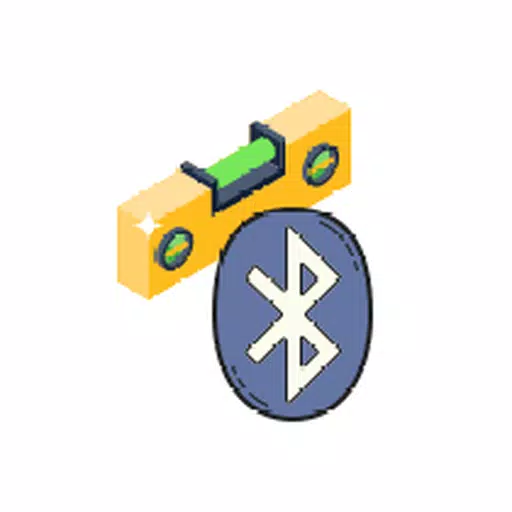
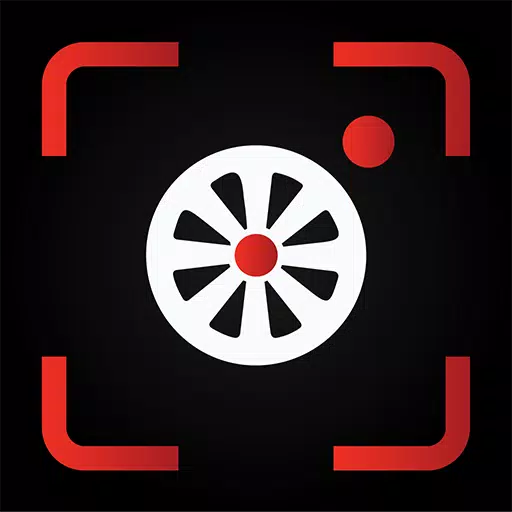
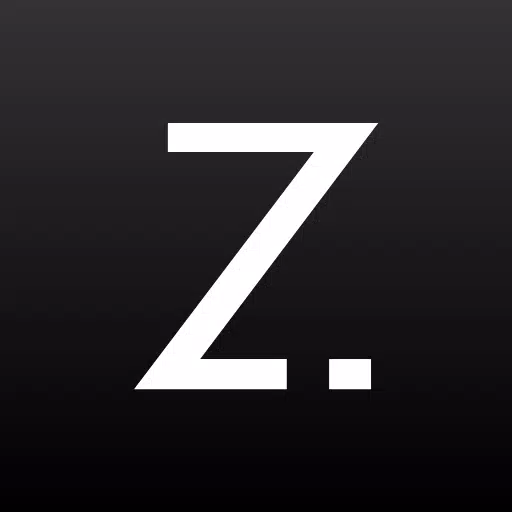





![รายการระดับอักขระ Roblox Forsaken [อัปเดต] (2025)](https://img.actcv.com/uploads/18/17380116246797f3e8a8a39.jpg)

















